H3C s2108交换机配置方式
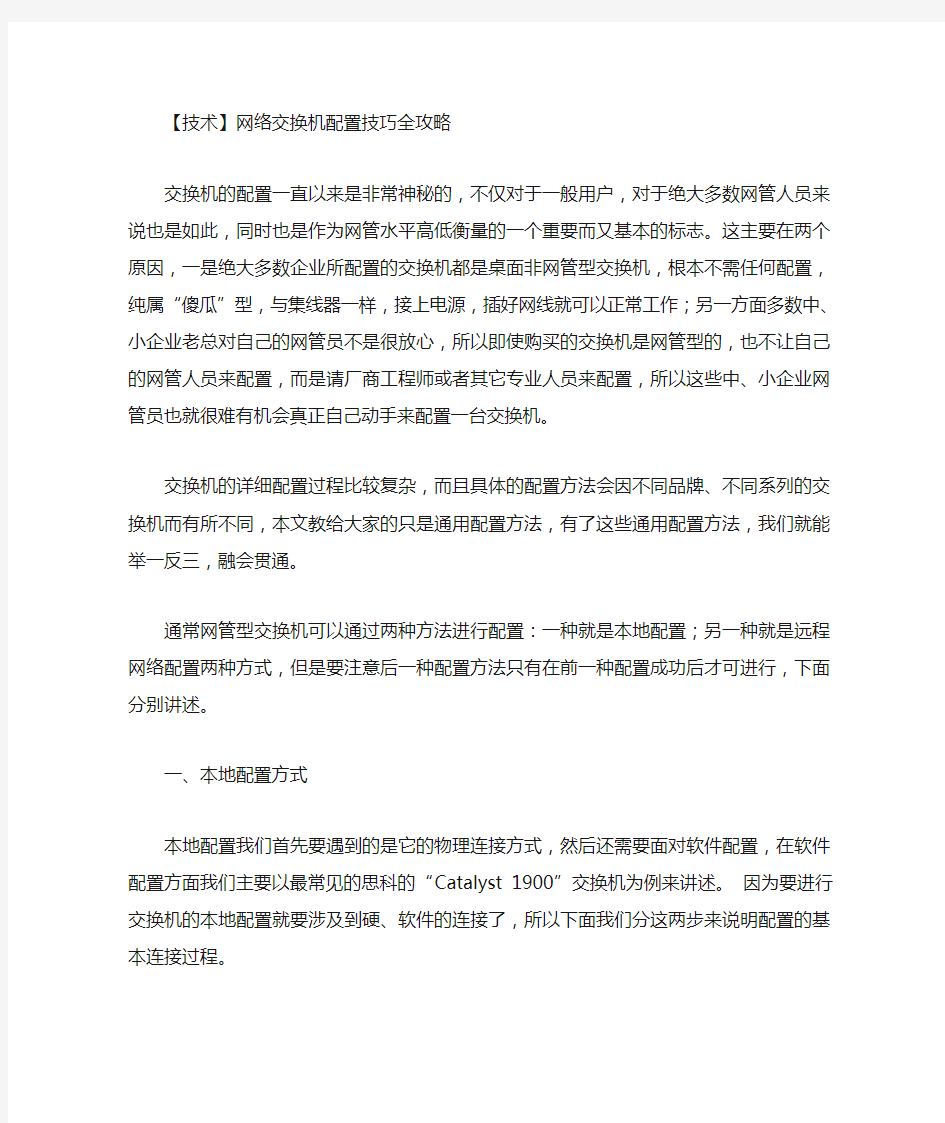
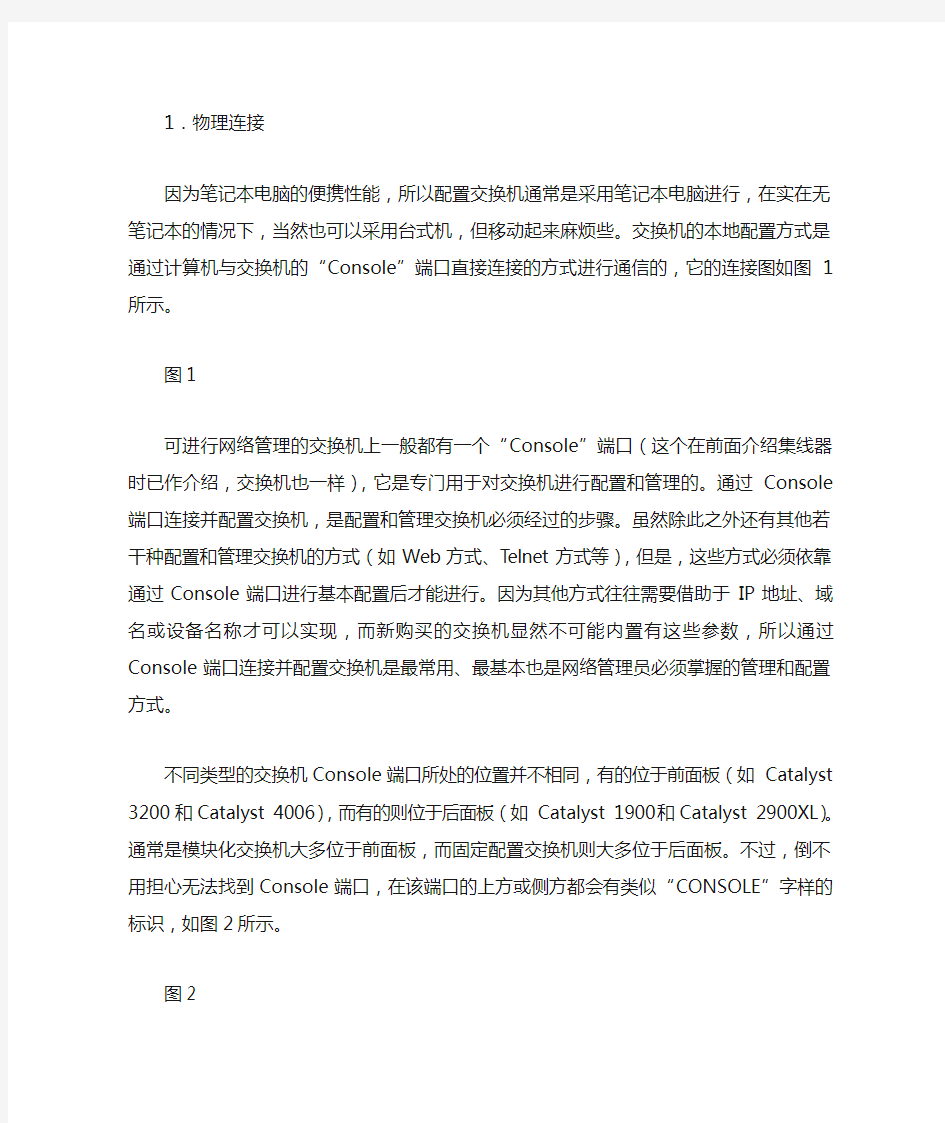
【技术】网络交换机配置技巧全攻略
交换机的配置一直以来是非常神秘的,不仅对于一般用户,对于绝大多数网管人员来说也是如此,同时也是作为网管水平高低衡量的一个重要而又基本的标志。这主要在两个原因,一是绝大多数企业所配置的交换机都是桌面非网管型交换机,根本不需任何配置,纯属“傻瓜”型,与集线器一样,接上电源,插好网线就可以正常工作;另一方面多数中、小企业老总对自己的网管员不是很放心,所以即使购买的交换机是网管型的,也不让自己的网管人员来配置,而是请厂商工程师或者其它专业人员来配置,所以这些中、小企业网管员也就很难有机会真正自己动手来配置一台交换机。
交换机的详细配置过程比较复杂,而且具体的配置方法会因不同品牌、不同系列的交换机而有所不同,本文教给大家的只是通用配置方法,有了这些通用配置方法,我们就能举一反三,融会贯通。
通常网管型交换机可以通过两种方法进行配置:一种就是本地配置;另一种就是远程网络配置两种方式,但是要注意后一种配置方法只有在前一种配置成功后才可进行,下面分别讲述。
一、本地配置方式
本地配置我们首先要遇到的是它的物理连接方式,然后还需要面对软件配置,在软件配置方面我们主要以最常见的思科的“Catalyst 1900”交换机为例来讲述。因为要进行交换机的本地配置就要涉及到硬、软件的连接了,所以下面我们分这两步来说明配置的基本连接过程。1.物理连接
因为笔记本电脑的便携性能,所以配置交换机通常是采用笔记本电脑进行,在实在无笔记本的情况下,当然也可以采用台式机,但移动起来麻烦些。交换机的本地配置方式是通过计算机与交换机的“Console”端口直接连接的方式进行通信的,它的连接图如图1所示。
图1
可进行网络管理的交换机上一般都有一个“Console”端口(这个在前面介绍集线器时已作介绍,交换机也一样),它是专门用于对交换机进行配置和管理的。通过Console端口连接并配置交换机,是配置和管理交换机必须经过的步骤。虽然除此之外还有其他若干种配置和管理交换机的方式(如Web方式、Telnet方式等),但是,这些方式必须依靠通过Console 端口进行基本配置后才能进行。因为其他方式往往需要借助于IP地址、域名或设备名称才可以实现,而新购买的交换机显然不可能内置有这些参数,所以通过Console端口连接并配置交换机是最常用、最基本也是网络管理员必须掌握的管理和配置方式。
不同类型的交换机Console端口所处的位置并不相同,有的位于前面板(如Catalyst 3200和Catalyst 4006),而有的则位于后面板(如Catalyst 1900和Catalyst 2900XL)。通常是模块化交换机大多位于前面板,而固定配置交换机则大多位于后面板。不过,倒不用担心无法找到Console端口,在该端口的上方或侧方都会有类似“CONSOLE”字样的标识,如图2所示。
图2
除位置不同之外,Console端口的类型也有所不同,绝大多数(如Catalyst 1900和Catalyst 4006)都采用RJ-45端口(如图2所示),但也有少数采用DB-9串口端口(如Catalyst 3200)或DB-25串口端口(如Catalyst 2900)。
无论交换机采用DB-9或DB-25串行接口,还是采用RJ-45接口,都需要通过专门的Console线连接至配置用计算机(通常称作终端)的串行口。与交换机不同的Console端口相对应,Console线也分为两种:一种是串行线,即两端均为串行接口(两端均为母头),两
端可以分别插入至计算机的串口和交换机的Console端口;另一种是两端均为RJ-45接头(RJ-45-to-RJ-45)的扁平线。由于扁平线两端均为RJ-45接口,无法直接与计算机串口进行连接,因此,还必须同时使用一个如图3所示的RJ-45-to-DB-9(或RJ-45-to -DB-25)的适配器。通常情况下,在交换机的包装箱中都会随机赠送这么一条Console线和相应的DB-9或DB-25适配器。
图3
2、软件配置
物理连接好了我们就要打开计算机和交换机电源进行软件配置了,下面我们以思科的一款网管型交换机“Catalyst 1900”来讲述这一配置过程。在正式进入配置之前我们还需要进入系统,步骤如下:
第1步:打开与交换机相连的计算机电源,运行计算机中的Windows 95、Windows 98或Windows 2000等其中一个操作系统。
第2步:检查是否安装有“超级终端”(Hyper Terminal)组件。如果在“附件”(Accessories)中没有发现该组件,可通过“添加/删除程序”(Add/Remove Program)的方式添加该Windows组件。
好了,“超级终端”安装好后我们就可以与交换机进行通信了(当然要连接好,并打开交换机电源了),下面的步骤就是正式进行配置了。在使用超级终端建立与交换机的通信之前,必须先对超级终端进行必要的设置。
Catalyst 1900交换机在配置前的所有缺省配置为:所有端口无端口名;所有端口的优先级为Normal方式,所有10/100Mbps以太网端口设为Auto方式,所有10/100Mbps以太网端口设为半双工方式,未配置虚拟子网。正式配置步骤如下(本文以Windows 98系统为例):第1步:单击“开始”按钮,在“程序”菜单的“附件”选项中单击“超级终端”,弹出如图4所示界面。
图4
第2步:双击“Hypertrm”图标,弹出如图5所示对话框。这个对话框是用来对立一个新的超级终端连接项。
图5
第3步:在“名称”文本框中键入需新建超的级终端连接项名称,这主要是为了便于识别,没有什么特殊要求,我们这里键入“Cisco”,如果您想为这个连接项选择一个自己喜欢的图标的话,您也可以在下图的图标栏中选择一个,然后单击“确定”按钮,弹出如图6所示的对话框。
图6
第4步:在“连接时使用”下拉列表框中选择与交换机相连的计算机的串口。单击“确定”按钮,弹出如图7所示的对话框。
图7
第5步:在“波特率”下拉列表框中选择“9600”,因为这是串口的最高通信速率,其他各选项统统采用默认值。单击“确定”按钮,如果通信正常的话就会出现类似于如下所示的主配置界面,并会在这个窗口中就会显示交换机的初始配置情况。
Catalyst 1900 Management Console
Copyright(c)Cisco Systems,Inc。1993-1999
All rights reserved。
Standard Edition Software
Ethernet address:00-E0-1E-7E-B4-40
PCA Number:73-2239-01
PCA Serial Number:SAD01200001
Model Number:WS-C1924-A
System Serial Number:FAA01200001
---------------------------------------User Interface Menu
[M]Menus//主配置菜单
[I]IP Configuration//IP地址等配置
[P]Console Password//控制密码配置
Enter Selection://在此输入要选择项的快捷字母,然后按回车键确认
【注】“//”后面的内容为笔者对前面语句的解释,下同。
至此就正式进入了交换机配置界面了,下面的工作就可以正式配置交换机了。
3、交换机的基本配置
进入配置界面后,如果是第一次配置,则首先要进行的就是IP地址配置,这主要是为后面进行远程配置而准备。IP地址配置方法如下:
在前面所出现的配置界面“Enter Selection:”后中输入“I”字母,然后单击回车键,则出现如下配置信息:
The IP Configuration Menu appears。
Catalyst 1900-IP Configuration
Ethernet Address:00-E0-1E-7E-B4-40
-------------Settings------------------
[I]IP address
[S]Subnet mask
[G]Default gateway
[B]Management Bridge Group
[M]IP address of DNS server 1
[N]IP address of DNS server 2
[D]Domain name
[R]Use Routing Information Protocol
-------------Actions-------------------
[P]Ping
[C]Clear cached DNS entries
[X]Exit to previous menu
Enter Selection:
在以上配置界面最后的“Enter Selection:”后再次输入“I”字母,选择以上配置菜单中的“IP address选项,配置交换机的IP地址,单击回车键后即出现如下所示配置界面:
Enter administrative IP address in dotted quad format(nnn。nnn。nnn。nnn)://按”nnn。nnn。nnn。nnn“格式输入IP地址
Current setting===>0.0.0.0//交换机没有配置前的IP地址为”0.0.0.0“,代表任何IP地址
New setting===>//在此处键入新的IP地址
如果你还想配置交换机的子网掩码和默认网关,在以上IP配置界面里面分别选择”S“和”G“项即可。现在我们再来学习一下密码的配置:
在以上IP配置菜单中,选择”X“项退回到前面所介绍的交换机配置界面。
输入”P“字母后按回车键,然后在出现的提示符下输入一个4 ̄8位的密码(为安全起见,在屏幕上都是以”*“号显示),输入好后按回车键确认,重新回到以上登录主界面。
在你配置好IP和密码后,交换机就能够按照默认的配置来正常工作。如果想更改交换机配置以及监视网络状况,你可以通过控制命令菜单,或者是在任何地方通过基于WEB的Catalyst 1900 Switch Manager来进行操作。
如果交换机运行的是Cisco Catalyst 1900/2820企业版软件。你可以通过命令控制端口(command-line interface CLI)来改变配置。当进入配置主界面后,就在显示菜单多了项”Command Line“,而少了项”Console Password“,它在下级菜单中进行。
1 user(s)now active on Management Console。
User Interface Menu
[M]Menus
[K]Command Line
[I]IP Configuration
Enter Selection:
在这一版本中的配置方法与前面所介绍的配置方法基本一样,不同的只是在这一版本中可以通过命令方式(选择”[K]Command Line“项即可)进行一些较高级配置,下面本文仅作简单介绍,在下篇中将介绍一个常见的高级配置,那就是VLAN的配置。
4、交换机高级配置的常见命令
在交换机的高级配置中,通常是利用以上配置菜单中的”[K]Command Line“项进行的。Cisco交换机所使用的软件系统为Catalyst IOS。CLI的全称为”Command-Line Interface“,中文名称就称之为”命令行界面“,它是一个基于DOS命令行的软件系统模式,对大小写不敏感(即不区分大小写)。有这种模式的不仅交换机有、路由器、防火墙都有,其实就是一系列相关命令,但它与DOS命令不同,CLI可以缩写命令与参数,只要它包含的字符足以与其他当前可用至的命令和参数区别开来即可。虽然对交换机的配置和管理也可以通过多种方式实现,既可以使用纯字符形式的命令行和菜单(Menu),也可以使用图形界面的Web 浏览器或专门的网管软件(如CiscoWorks 2000)。相比较而言,命令行方式的功能更强大,但掌握起来难度也更大些。下面把交换机的一些常用的配置命令介绍如下。
Cisco IOS共包括6种不同的命令模式:User EXEC模式、Privileged EXEC模式、VLAN dataBase 模式、Global configuration模式、Interface configuration模式和Line configuration模式。当在不同的模式下,CLI界面中会出现不同的提示符。为了方便大家的查找和使用,表1列出了6种CLI命令模式的用途、提示符、访问及退出方法。
表1::CLI命令模式特征表模式访问方法提示符
退出方法用途
User Exec
开始一个进程
switch>
键入“logout”或“quit”
改变终端设置执行基本测试显示系统信息
Privilege-d Exec
在“User Exec”模式中键入“enable”命令
switch#
键入“disable”退出
校验键入的命令。该模式由密码保护
VLAN Database
在“Privileged Exec”模式中键入“vlan database”命令
switch(vlan)#
键入“exit”,返回到“Privileged Exec”模式
配置VLAN参数
Global Configura-tion
在“privileged Exec”模式中键入“configure”命令
switch(config)#
键入“exit”或“end”或下“Ctrl-Z”组合键,返回至“privileged EXEC”状态
将配置的参数应用于整个交换机
Interface Configura-tion
在“Global Configuration”模式中,键入“interface ”命令
switch(config-if)#
键入exit返回至“Global Configuration”模式按下“Ctrl-Z ”组合键或键入“end”,返回至“Pprivileged Exec”模式
为“Ethernet interfaces”配置参数
Line Configura-tion
在模式“Global Configuration”中,为“line console”命令指定一行
switch(config-line)#
键入“exit”返回至“Global Configuration”模式按下“Ctrl-Z ”或键入“end”,返回至“Privileged Exec”模式
为“terminal line”配置参数
Cisco IOS命令需要在各自的命令模式下才能执行,因此,如果想执行某个命令,必须先进入相应的配置模式。例如”interface type_number“命令只能在”Global configuration“模式下执行,而”duplex full-flow-control“命令却只能在”Interface configuration“模式下执
在交换机CLI命令中,有一个最基本的命令,那就是帮助命令”?“,在任何命令模式下,只需键入”?“,即显示该命令模式下所有可用到的命令及其用途,这就交换机的帮助命令。另外,还可以在一个命令和参数后面加”?“,以寻求相关的帮助。
例如,我们想看一下在”Privileged Exec“模式下在哪些命令可用,那么,可以在”#“提示符下键入”?“,并回车。再如,如果想继续查看”Show“命令的用法,那么,只需键入”show?“并回车即可。另外,”?“还具有局部关键字查找功能。也就是说,如果只记得某个命令的前几个字符,那么,可以使用”?“让系统列出所有以该字符或字符串开头的命令。但是,在最后一个字符和”?“之间不得有空格。例如,在”Privileged Exec“模式下键入”c?“,系统将显示以”c“开头的所有命令。
还要说明的一点是:Cisco IOS命令均支持缩写命令,也就是说,除非您有打字的癖好,否则根本没有必要键入完整的命令和关键字,只要键入的命令所包含的字符长到足以与其他命令区别就足够了。例如,可将”show configure“命令缩写为”sh conf“,可将”show configure “命令缩写为”sh conf“然后回车执行即可。
以上介绍了命令方式下的常见配置命令,由于配置过程比较复杂,在此不作详细介绍。二、远程配置方式
我们上面就已经介绍过交换机除了可以通过Console端口与计算机直接连接外,还可以通过交换机的普通端口进行连接。如果是堆栈型的,也可以把几台交换机堆在一起进行配置,因为这时实际上它们是一个整体,一般只有一台具有网管能力。这时通过普通端口对交换机进行管理时,就不再使用超级终端了,而是以Telnet或Web浏览器的方式实现与被管理交换机的通信。因为我们在前面的本地配置方式中已为交换机配置好了IP地址,我们可通过IP 地址与交换机进行通信,不过要注意,同样只有是网管型的交换机才具有这种管理功能。因为这种远程配置方式中又可以通过两种不同的方式来进行,所以我们也就分别介绍。
1、Telnet方式
Telnet协议是一种远程访问协议,可以用它登录到远程计算机、网络设备或专用TCP/IP网络。Windows 95/98及其以后的Windows系统、UNIX/Linux等系统中都内置有Telnet客户端程序,我们就可以用它来实现与远程交换机的通信。
在使用Telnet连接至交换机前,应当确认已经做好以下准备工作:
·在用于管理的计算机中安装有TCP/IP协议,并配置好了IP地址信息。
·在被管理的交换机上已经配置好IP地址信息。如果尚未配置IP地址信息,则必须通过Console端口进行设置。
·在被管理的交换机上建立了具有管理权限的用户帐户。如果没有建立新的帐户,则Cisco 交换机默认的管理员帐户为”Admin“。
在计算机上运行Telnet客户端程序(这个程序在Windows 系统中与UNIX、Linux系统中都有,而且用法基本是是兼容的,特别是在Windows 2000系统中的Telnet程序),并登录至远程交换机。如果我们前面已经设置交换机的IP地址为:61.159.62.182,下面只介绍进入配置界面的方法,至于如何配置那是比较多的,要视具体情况而定,不作具体介绍。进入配置界面步骤很简单,只需简单的两步:
第1步:单击”开始“按钮选择”运行“菜单项,然后在对话框中按”telnet 61.159.62.182“格式输入登录(当然也可先不输入IP地址,在进入telnet主界面后再进行连接,但是这样会多了一步,直接在后面输入要连接的IP的地址更好些),如图8所示。如果为交换机配置了名称,则也可以直接在”Telnet“命令后面空一个空格后输入交换机的名称。
Telnet命令的一般格式如下:
telnet [Hostname/port],这里要注意的是”Hostnqme包括了交换机的名称,但更多的是我们在前面是为交换机配置了IP地址,所以在这里更多的是指交换机的IP地址。格式后面的“Port”一般是不需要输入的,它是用来设定Telnet通信所用的端口的,一般来说Telnet 通信端口,在TCP/IP协议中有规定,为23号端口,最好不用改它,也就是说我们可以不接这个参数。
第2步,输入好后,单击“确定”按钮,或单击回车键,建立与远程交换机的连接。如图9所示为与计算机通过Tetnet与Catalyst 1900交换机建立连接时显示的界面。
图9
在图中显示了包括两个菜单项的配置菜单:Menus、Command Line。然后,就可以根据实际需要对该交换机进行相应的配置和管理了。
2、Web浏览器的方式
当利用Console口为交换机设置好IP地址信息并启用HTTP服务后,即可通过支持JAVA的Web浏览器访问交换机,并可通过Web通过浏览器修改交换机的各种参数并对交换机进行管理。事实上,通过Web界面,可以对交换机的许多重要参数进行修改和设置,并可实时查看交换机的运行状态。不过在利用Web浏览器访问交换机之前,应当确认已经做好以下准备工作:
·在用于管理的计算机中安装TCP/IP协议,且在计算机和被管理的交换机上都已经配置好IP地址信息。
·用于管理的计算机中安装有支持JAVA的Web浏览器,如Internet Explorer 4.0及以上版本、Netscape 4.0及以上版本,以及Oprea with JAVA。
·在被管理的交换机上建立了拥有管理权限的用户帐户和密码。
·被管理交换机的Cisco IOS支持HTTP服务,并且已经启用了该服务。否则,应通过Console 端口升级Cisco IOS或启用HTTP服务。
通过Web浏览器的方式进行配置的方法如下:
第1步:把计算机连接在交换机的一个普通端口上,在计算机上运行Web浏览器。在浏览器的“地址”中栏键入被管理交换机的IP地址(如61.159.62.182)或为其指定的名称。单击回车键,弹出如图10所示对话框。
图10
第2步:分别在“用户名”和“密码”框中,键入拥有管理权限的用户名和密码。用户名/密码对应当事先通过Console端口进行设置。
第3步:单击“确定”按钮,即可建立与被管理交换机的连接,在Web浏览器中显示交换机的管理界面。如图11所示页面为与Cisco Catalyst 1900建立连接后,显示在Web浏览器中的配置界面。首先看到的是要求输入用户帐号和密码,这时您就输入在上面已设置好的交换机配置超级用户帐号和密码进入系统。
图11
接下来,就可以通过Web界面中的提示,一步步查看交换机的各种参数和运行状态,并可
根据需要对交换机的某些参数作必要的修改。
本篇简单介绍了交换机的基本配置方法,下一篇将要对交换机的常见应用--VLAN网络划分、配置方法进行详细介绍
本贴来自天极网群乐社区--https://www.360docs.net/doc/224838953.html,/group/review-17539332.html
如何初始化配置H3C交换机
如何初始化配置H3C交换机 配置了一批H3C 3100交换机。现将配置过程中的方法总结下 1、连接配置电缆 1.1 将配置电缆的DB-9孔式插头接到要对交换机进行配置的PC的串口上; 1.2 将配置电缆的RJ-45 的一端连到交换机的Console 口上。 2、设置终端参数 2.1 打开PC,并在PC 上运行终端仿真程序(如超级终端) 2.2 设置终端参数(以Windows XP 的超级终端为例) 2.2.1 参数要求:波特率为9600,数据位为8,奇偶校验为无,停止位为1,流量控制为无 2.2.2 在超级终端属性对话框中选择【文件/属性】菜单项,进入属性窗口。点击属性窗口中的“设置”页签,进入属性设置窗口,在其中选择终端仿真为VT100,选择完成后,单击<确定>按钮。 3、起动交换机 接通交换机电源,起动交换机。 4、设置交换机名称
注:修改地址不需用undo 命令,只需重新输入ip address 命令即可用新地址替换原地址 [h3c-3100] ip address 192.168.12.12 255.255.255.0 // 修改ip 为:192.168.12.12/24 6、设置默认网关路由 如果不设置路由,交换机将不能与LAN外通信 [h3c-3100] ip route-static 0.0.0.0 255.255.255.0 192.168.12.1 // 设置192.168.12.1/24 为网关路由地址 注:修改、替换网关路由,需首先用undo 命令删除原来的路由 [h3c-3100] undo ip route-static 0.0.0.0 255.255.255.0 192.168.12.1 // 删除原有路由 [h3c-3100] ip route-static 0.0.0.0 255.255.255.0 192.168.12.254 // 设置新的网关路由 7、设置Console 用户登陆的口令认证 Console 用户有如下三种认证方式: None:不需要口令认证 Password: 需要简单的本地口令认证,包含明文(Simple)和密文(cipher) Scheme: 通过RADIUS 服务器或本地提供用户名和认证口令 配置命令如下:
H3C交换机常用配置命令
H3C交换机常用配置命令 一、用户配置
H3C配置经典全面教程(经验和资料收集整理版)汇总
H3C配置经典全面教程(经验和资料收集整理版) 1 H3C MSR路由器、交换机基本调试步骤(初学级别): 1.1如何登陆进路由器或交换机 1.1.1搭建配置环境 第一次使用H3C系列路由器时,只能通过配置口(Console)进行配置。1)将配置电缆的RJ-45一端连到路由器的配置口(Console)上。 2)将配置电缆的DB-9(或DB-25)孔式插头接到要对路由器进行配置的微机或终端的串口上。 备注:登陆交换机的方法与路由器的一致,现仅用路由器举。 1.1.2设置微机或终端的参数(进入路由器或交换机) 1)打开微机(笔记本电脑)或终端。如果使用微机进行配置,需要在微机上运行终端仿真程序,如Windows的超级终端。
2)第二步:设置终端参数 a、命名此终端 H3C或者自己想命的名 b、选择串口一般选用COM口,常选用COM1
c、设置终端具体参数(此处点击“默认值”即可) d、打开路由器的电源,路由器进行启动
e、当路由器启动完毕后,回车几下,当出现
H3C交换机开局配置
H3C交换机的开局配置详述 一、通过Console口进行本地登录 说明: S3610&S5510系列以太网交换机的缺省系统名为H3C,即命令行接口的提示符为H3C。以下配置举例中的命令行提示符均以H3C为例。 a)通过Console口进行本地登录简介 通过交换机Console口进行本地登录是登录交换机的最基本的方式,也是配置 通过其他方式登录交换机的基础。S3610&S5510系列以太网交换机缺省情况下 只能通过Console口进行本地登录。 用户终端的通信参数配置要和交换机Console口的配置保持一致,才能通过 Console口登录到以太网交换机上。交换机Console口的缺省配置如下。 1.交换机Console口缺省配置 b)通过Console口登录交换机 第一步:如图1-1所示,建立本地配置环境,只需将PC机(或终端)的串口通 过配置电缆与以太网交换机的Console口连接。 PC 1-1通过Console口搭建本地配置环境 第二步:在PC机上运行终端仿真程序(如Windows 3.X的Terminal或Windows 9X/Windows 2000/Windows XP的超级终端等,以下配置以Windows XP为例),
选择与交换机相连的串口,配置终端通信参数为:波特率为9600bit/s、8位数据位、1位停止位、无校验和无流控,如图1-2至图1-4所示。 1-2新建连接 1-3连接端口配置 1-4端口通信参数配置 第三步:以太网交换机上电,终端上显示设备自检信息,自检结束后提示用户键入回车,之后将出现命令行提示符(如
第四步:键入命令,配置以太网交换机或查看以太网交换机运行状态。需要帮 助可以随时键入“?”,具体的配置命令请参考本手册中相关模块的容。 二、配置交换机光端口、开通光链路 配置命令
H3C交换机恢复出厂和各种基本配置
H3C交换机不知道密码如何恢复出厂设置 1、开机启动,Ctrl+B进入bootrom菜单,选择恢复出厂设置 2、用com线连上电脑,用超级终端进入,然后重启电脑,看提示按ctrl+b进入bootrom模式,然后按照菜单提示删除flash中的.cfg文件,然后重启就可以了。或者进入后键入命令 reset save reboot 将Trunk端口添加到VLAN中 7.3.3将Trunk端口添加到VLAN中 Trunk端口可以允许多个VLAN通过,也就是可以加入多个VLAN,所以Trunk 端口的VLAN加入不可能是一个一个地加,而是采取批量添加的方式进行。但只能在以太网端口视图下进行配置,配置步骤如表7-11所示。
【示例1】使用port trunk permit vlan命令将中继端口Ethernet2/0/1加入到2、6、10、50~100 VLAN中。 1.
【示例2】使用undo port trunk permit vlan命令将中继端口Ethernet2/0/1从VLAN 1中删除。
H3C 网络知识学习 H3C 网络知识学习 2011-09-22 10:38:50|分类:H3C |字号订阅 以太网端口的链路类型 Access link: 只能允许某一个vlan的untagged数据流通过。 Trunk link:允许多个vlan的tagged数据流和某一个vlan的untagged数据流通过。Hybrid link:允许多个vlan的tagged数据流和多个vlan的untagged数据流通过。hybrid link端口可以允许多个vlan的报文发送时不携带标签,而Trunk端口只允许缺省vlan的报文发送时不携带标签。 三种类型的端口可以共存在一台设备上。 VLAN配置命令 创建vlan vlan 100 (1-4094) 删除vlan undo vlan 100 (1-4094) 在vlan中添加端口port ethernet 2/0/1 在vlan中删除端口undo port ethernet 2/0/1 将端口加入到vlan port access vlan 100 (1-4094)
H3C交换机配置详解
[S3600]H3C 交换机配置详解 本文来源于网络,感觉比较全面,给大家分享; 一.用户配置:
H3C交换机操作手册
目录 H3C以太网交换机的基本操作........................................... 错误!未定义书签。 知识准备........................................................ 错误!未定义书签。 操作目的........................................................ 错误!未定义书签。 网络拓扑........................................................ 错误!未定义书签。 配置步骤........................................................ 错误!未定义书签。 串口操作配置................................................. 错误!未定义书签。 查看配置及日志操作........................................... 错误!未定义书签。 设置密码操作................................................. 错误!未定义书签。 验证方法........................................................ 错误!未定义书签。H3C以太网交换机VLAN配置............................................. 错误!未定义书签。 知识准备........................................................ 错误!未定义书签。 操作目的........................................................ 错误!未定义书签。 操作内容........................................................ 错误!未定义书签。 设备准备........................................................ 错误!未定义书签。 拓扑............................................................ 错误!未定义书签。 配置步骤........................................................ 错误!未定义书签。 验证方法........................................................ 错误!未定义书签。H3C以太网交换机链路聚合配置......................................... 错误!未定义书签。 知识准备........................................................ 错误!未定义书签。 操作目的........................................................ 错误!未定义书签。 操作内容........................................................ 错误!未定义书签。 设备准备........................................................ 错误!未定义书签。 网络拓扑........................................................ 错误!未定义书签。 配置步骤........................................................ 错误!未定义书签。 验证方法........................................................ 错误!未定义书签。H3C以太网交换机STP配置.............................................. 错误!未定义书签。 知识准备........................................................ 错误!未定义书签。 操作目的........................................................ 错误!未定义书签。 操作内容........................................................ 错误!未定义书签。 设备准备........................................................ 错误!未定义书签。 网络拓扑........................................................ 错误!未定义书签。
H3C交换机常用命令
H3C交换机配置命令大全 ##################################################################### H3C交换机 ##################################################################### 1、system-view 进入系统视图模式 2、sysname 为设备命名 3、display current-configuration 当前配置情况 4、language-mode Chinese|English 中英文切换 5、interface Ethernet 1/0/1 进入以太网端口视图 6、port link-type Access|Trunk|Hybrid 设置端口访问模式 7、undo shutdown 打开以太网端口 8、shutdown 关闭以太网端口 9、quit 退出当前视图模式 10、vlan 10 创建VLAN 10并进入VLAN 10的视图模式 11、port access vlan 10 在端口模式下将当前端口加入到vlan 10中 12、port E1/0/2 to E1/0/5 在VLAN模式下将指定端口加入到当前vlan中 13、port trunk permit vlan all 允许所有的vlan通过 ##################################################################### H3C路由器 ##################################################################### 1、system-view 进入系统视图模式 2、sysname R1 为设备命名为R1 3、display ip routing-table 显示当前路由表 4、language-mode Chinese|English 中英文切换 5、interface Ethernet 0/0 进入以太网端口视图 6、ip address 192.168.1.1 255.255.255.0 配置IP地址和子网掩码 7、undo shutdown 打开以太网端口
H3C三层交换机配置实例
H3C三层交换机配置实例 1 网络拓扑图 (1) 2 配置要求 (1) 3划分VLAN并描述 (2) 3.1进入系统视图 (2) 3.2 创建VLAN并描述 (2) 4 给VLAN设置网关 (3) 4.1 VLAN1的IP地址设置 (3) 4.2 VLAN100的网关设置 (3) 4.3 VLAN101的网关设置 (3) 4.4 VLAN102的网关设置 (3) 4.5 VLAN103的网关设置 (4) 5 给VLAN指定端口,设置端口类型 (4) 5.1 VLAN100指定端口 (4) 5.2 VLAN102指定端口 (4) 5.3 VLAN1/101/103指定端口 (5) 6 配置路由协议 (6) 6.1 默认路由 (6) 6.2配置流分类 (6) 6.3 定义行为 (6) 6.4 应用QOS策略 (6) 6.5 接口配置QOS策略 (7)
1 网络拓扑图 图1-1 网络拓扑图 2 配置要求 用户1网络:172.16.1.0/24 至出口1网络:172.16.100.0/24 用户2网络:192.168.1.0/24 至出口2网络:192.168.100.0/24实现功能:用户1通过互联网出口1,用户2通过互联网出口2。
3划分VLAN并描述 3.1进入系统视图
H3C交换机的端口配置
H3C交换机的端口配置 一、端口常用配置 1. 实验原理 1.1 交换机端口基础 随着网络技术的不断发展,需要网络互联处理的事务越来越多,为了适应网络需求,以太网技术也完成了一代又一代的技术更新。为了兼容不同的网络标准,端口技术变的尤为重要。端口技术主要包含了端口自协商、网络智能识别、流量控制、端口聚合以及端口镜像等技术,他们很好的解决了各种以太网标准互连互通存在的问题。以太网主要有三种以太网标准:标准以太网、快速以太网和千兆以太网。他们分别有不同的端口速度和工作视图。1.2 端口速率自协商 标准以太网其端口速率为固定10M。快速以太网支持的端口速率有10M、100M和自适应三种方式。千兆以太网支持的端口速率有10M、100M、1000M和自适应方式。以太网交换机支持端口速率的手工配置和自适应。缺省情况下,所有端口都是自适应工作方式,通过相互交换自协商报文进行匹配。 其匹配的结果如下表。 速率一致。其修改端口速率的配置命令为: [H3C-Ethernet0/1] speed {10|100|1000|auto} 如果两端都以固定速率工作,而工作速率不一致时,很容易出现通信故障,这种现象应该尽量避免。 1.3 端口工作视图 交换机端口有半双工和全双工两种端口视图。目前交换机可以手工配置也可以自动协商来决定端口究竟工作在何种视图。修改工作视图的配置命令为: [H3C-Ethernet0/1] duplex {auto|full|half} 1.4 端口的接口类型 目前以太网接口有MDI和MDIX两种类型。MDI称为介质相关接口,MDIX称为介质非相关接口。我们常见的以太网交换机所提供的端口都属于MDIX接口,而路由器和PC提供的都属于MDI接口。有的交换机同时支持上述两种接口,我们可以强制制定交换机端口的接口类型,其配置命令如下: [H3C-Ethernet0/1] mdi {normal| cross| auto} Normal:表示端口为MDIX接口 Cross:表示端口为MDI接口 Auto:表示端口工作在自协商视图 1.5 流量控制 由于标准以太网、快速以太网和千兆以太网混合组网,在某些网络接口不可避免的会出现流量过大的现象而产生端口阻塞。为了减轻和避免端口阻塞的产生,标准协议专门规定了解决这一问题的流量控制技术。在交换机中所有端口缺省情况下都禁用了流量控制功能。开启/关闭流量控制功能的配置命令如下: [H3C-Ethernet0/1]flow-control
H3C三层交换机配置命令.
H3C三层交换机配置命令 技术教程2010-03-01 16:16:53 阅读655 评论0 字号:大中小订阅 一、write是cisco的 H3C的保存配置的命令是save 查看保存的配置文件为dis save 查看当前运行的配置是dis cu 清空配置为reset save 需要重启生效 重启为reboot 二、system-view:进入配置模式 [Quidway]dis cur ;显示当前配置 [Quidway]display current-configuration ;显示当前配置 [Quidway]display interfaces ;显示接口信息 [Quidway]display vlan all ;显示路由信息 [Quidway]display version ;显示版本信息 [Quidway]super password ;修改特权用户密码 [Quidway]sysname ;交换机命名 [Quidway]interface ethernet 0/1 ;进入接口视图 [Quidway]interface vlan x ;进入接口视图 [Quidway-Vlan-interfacex]ip address 10.65.1.1 255.255.0.0 ;配置VLAN的IP地址 [Quidway]ip route-static 0.0.0.0 0.0.0.0 10.65.1.2 ;静态路由=网关 [Quidway]rip ;三层交换支持 [Quidway]local-user ftp 增加用户名 [Quidway]user-interface vty 0 4 ;进入虚拟终端 [S3026-ui-vty0-4]authentication-mode password ;设置口令模式 [S3026-ui-vty0-4]set authentication-mode password simple 222 ;设置口令 [S3026-ui-vty0-4]user privilege level 3 ;用户级别 说明:必须要配置虚拟终端用户名、密码等相关信息,否则将无法通过RJ-45端口telnet到交换机。
H3C交换机常用配置命令
登入交换机后默认为用户模式,系统提示符为
[SW1-GigabitEthernet0/0/0]ip add 192.168.1.1 24 [SW1-GigabitEthernet0/0/0]quit [SW1] 端口的手动开启和关闭,注意红色字体为系统提示信息 [SW1]int g0/0/0 [SW1-GigabitEthernet0/0/0]shut [SW1-GigabitEthernet0/0/0] %Aug 25 16:15:02:693 2014 SW1 IFNET/3/LINK_UPDOWN: GigabitEthernet0/0/0 link status is DOWN. %Aug 25 16:15:02:693 2014 SW1 IFNET/5/LINEPROTO_UPDOWN: Line protocol on the interface GigabitEthernet0/0/0 is DOWN. [SW1-GigabitEthernet0/0/0]undo shut [SW1-GigabitEthernet0/0/0] %Aug 25 16:15:07:498 2014 SW1 IFNET/3/LINK_UPDOWN: GigabitEthernet0/0/0 link status is UP. %Aug 25 16:15:07:498 2014 SW1 IFNET/5/LINEPROTO_UPDOWN: Line protocol on the interface GigabitEthernet0/0/0 is UP. [SW1-GigabitEthernet0/0/0] 建立聚合端口100,将e0/4/0和e0/4/1添加到聚合组100,配置聚合端口类型为trunk,指定允许通过vlan2的流量,不允许通过vlan1的流量,注意红色字体为系统提示信息 [SW1]int Bridge-Aggregation 100 [SW1-Bridge-Aggregation100]quit [SW1]int e0/4/0 [SW1-Ethernet0/4/0]port link-aggregation group 100 [SW1-Ethernet0/4/0]quit [SW1]int e0/4/1 [SW1-Ethernet0/4/1]port link-aggregation group 100 [SW1-Ethernet0/4/1]quit [SW1]int Bridge-Aggregation 100 [SW1-Bridge-Aggregation100]port link-type trunk [SW1-Bridge-Aggregation100]port trunk permit vlan 2 Please wait... Done. Configuring Ethernet0/4/0... Done. Configuring Ethernet0/4/1... Done. [SW1-Bridge-Aggregation100]undo port trunk permit vlan 1 Please wait... Done. Configuring Ethernet0/4/0... Done. Configuring Ethernet0/4/1... Done. [SW1-Bridge-Aggregation100]quit [SW1] 查看聚合端口号为100的所属物理端口,注意红色字体为系统提示信息 [SW1]dis link verb bri 100 Loadsharing Type: Shar -- Loadsharing, NonS -- Non-Loadsharing
H3C交换机配置详解
[S3600]H3C交换机配置详解 本文来源于网络,感觉比较全面,给大家分享; 一.用户配置:
h3c交换机常用配置
H3C交换机配置详解 一.用户配置:
